win10 iso怎么装系统_win10 iso安装系统的方法
来源:zol
时间:2024-05-13 16:36:39 205浏览 收藏
从现在开始,我们要努力学习啦!今天我给大家带来《win10 iso怎么装系统_win10 iso安装系统的方法》,感兴趣的朋友请继续看下去吧!下文中的内容我们主要会涉及到等等知识点,如果在阅读本文过程中有遇到不清楚的地方,欢迎留言呀!我们一起讨论,一起学习!
1、首先下载Win10 ISO镜像文件
2、把Win10 iso镜像文件解压。
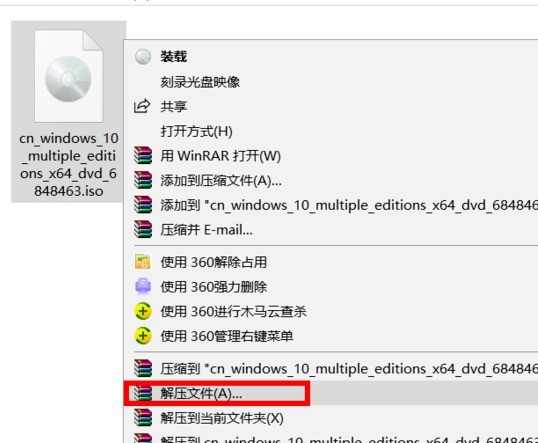
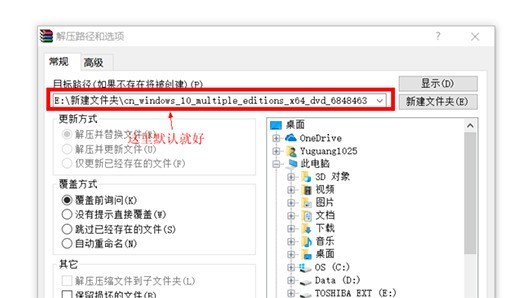
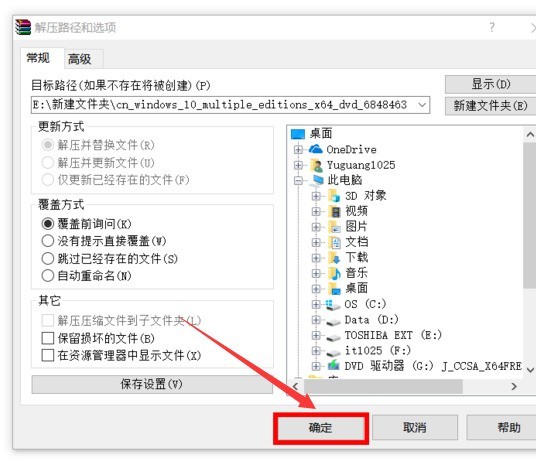
3、等待解压完成。

4、解压完成后双击进入已经解压好的文件夹。

5、找到setup.exe ,然后双击【安装】。
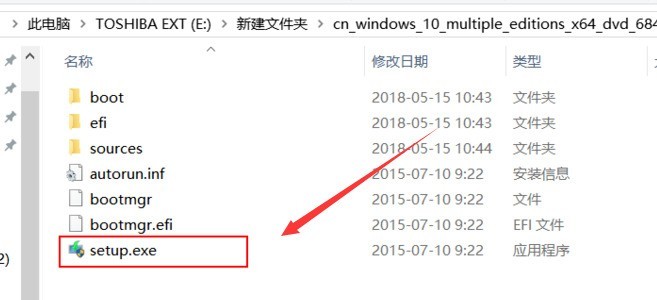
6、等待,准备完成。
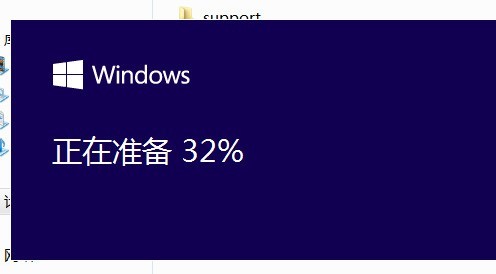
7、完成后选择【不是现在】,然后点击【下一步】。
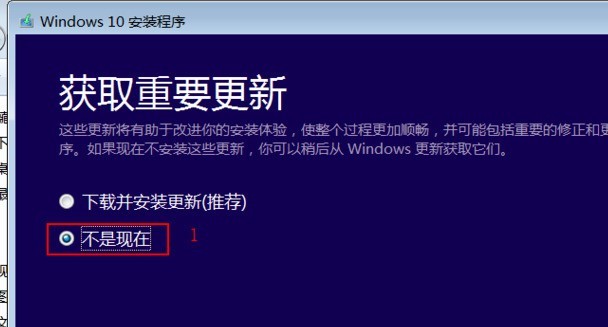
8、正在准备,稍等一下。
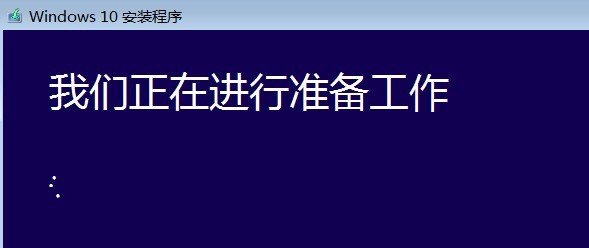
9、输入密钥,然后【下一步】。
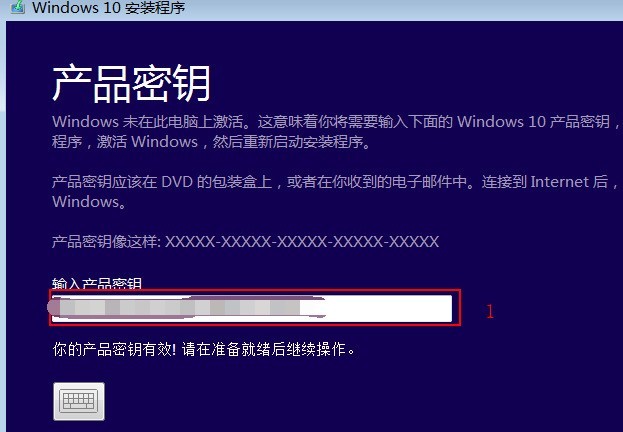
10、选择【接受】
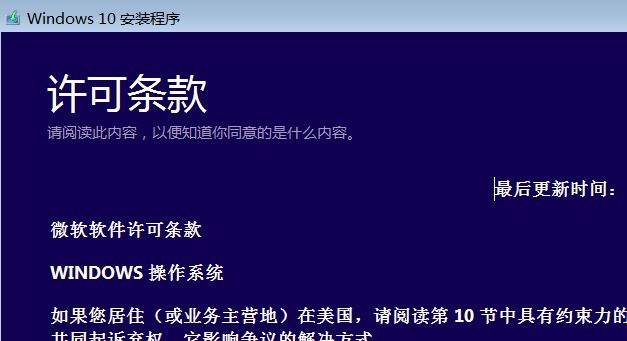
11、等待安装
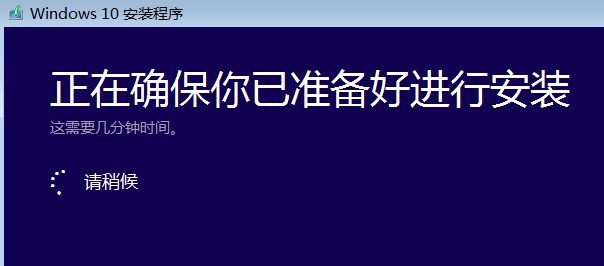
12、点击【安装】

13、系统正在自行安装,可能会重启几次,等待安装完成后就可以使用Win10了
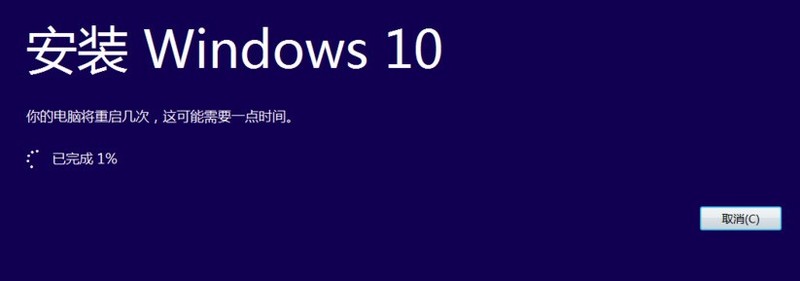

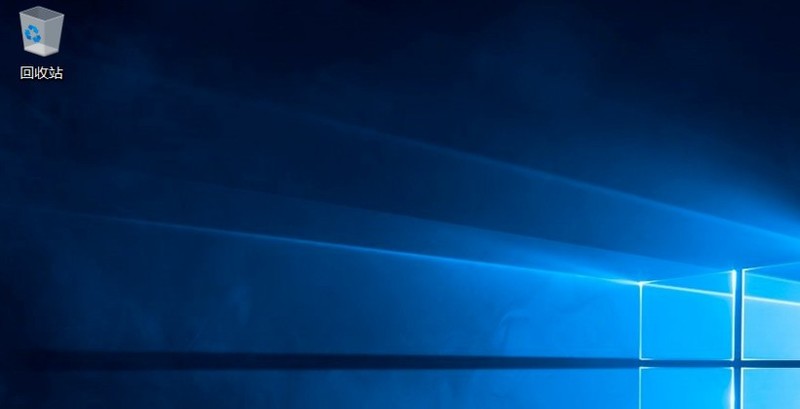
14、然后在C盘下有个【Windows.old】, 这个是在安装win10前的上一个系统的备份,当然也可以删也可以不删。删掉会给C盘空出多一点空间

到这里,我们也就讲完了《win10 iso怎么装系统_win10 iso安装系统的方法》的内容了。个人认为,基础知识的学习和巩固,是为了更好的将其运用到项目中,欢迎关注golang学习网公众号,带你了解更多关于的知识点!
声明:本文转载于:zol 如有侵犯,请联系study_golang@163.com删除
相关阅读
更多>
-
501 收藏
-
501 收藏
-
501 收藏
-
501 收藏
-
501 收藏
最新阅读
更多>
-
448 收藏
-
408 收藏
-
189 收藏
-
463 收藏
-
348 收藏
-
206 收藏
-
245 收藏
-
293 收藏
-
416 收藏
-
339 收藏
-
294 收藏
-
491 收藏
课程推荐
更多>
-

- 前端进阶之JavaScript设计模式
- 设计模式是开发人员在软件开发过程中面临一般问题时的解决方案,代表了最佳的实践。本课程的主打内容包括JS常见设计模式以及具体应用场景,打造一站式知识长龙服务,适合有JS基础的同学学习。
- 立即学习 543次学习
-

- GO语言核心编程课程
- 本课程采用真实案例,全面具体可落地,从理论到实践,一步一步将GO核心编程技术、编程思想、底层实现融会贯通,使学习者贴近时代脉搏,做IT互联网时代的弄潮儿。
- 立即学习 516次学习
-

- 简单聊聊mysql8与网络通信
- 如有问题加微信:Le-studyg;在课程中,我们将首先介绍MySQL8的新特性,包括性能优化、安全增强、新数据类型等,帮助学生快速熟悉MySQL8的最新功能。接着,我们将深入解析MySQL的网络通信机制,包括协议、连接管理、数据传输等,让
- 立即学习 500次学习
-

- JavaScript正则表达式基础与实战
- 在任何一门编程语言中,正则表达式,都是一项重要的知识,它提供了高效的字符串匹配与捕获机制,可以极大的简化程序设计。
- 立即学习 487次学习
-

- 从零制作响应式网站—Grid布局
- 本系列教程将展示从零制作一个假想的网络科技公司官网,分为导航,轮播,关于我们,成功案例,服务流程,团队介绍,数据部分,公司动态,底部信息等内容区块。网站整体采用CSSGrid布局,支持响应式,有流畅过渡和展现动画。
- 立即学习 485次学习
